Go语言Windows环境搭建教程
时间:2025-08-19 10:00:31 164浏览 收藏
还在为Go语言在Windows上的安装而烦恼吗?本教程为你提供一份详尽的Go语言Windows安装指南,摆脱早期安装信息混淆的困扰。我们将引导你从Go官网下载最新版安装包,手把手教你完成安装过程,包括环境变量的自动配置与手动验证,确保Go环境搭建正确无误。通过本教程,你将学会如何下载Go安装包、运行安装程序、验证Go环境配置,以及编写并运行你的第一个Go程序。告别繁琐的第三方工具,拥抱官方MSI安装包带来的便捷体验,快速开启你的Go语言编程之旅!
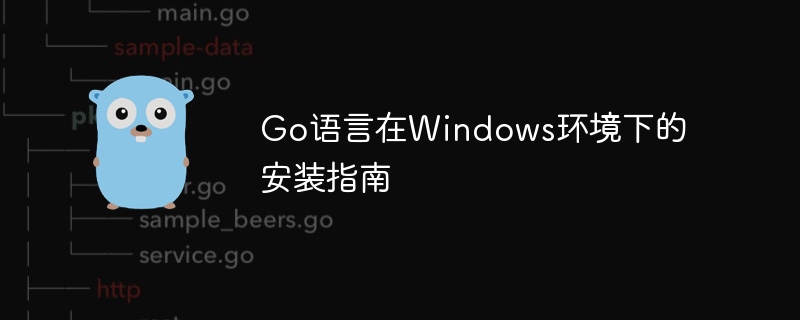
1. Go语言Windows安装概述
早期Go语言在Windows上的安装方式可能较为复杂,或依赖于第三方工具如GoMingw,导致用户在寻找官方且最新的安装指南时遇到困惑。随着Go语言的不断发展,官方已提供了功能完善且易于使用的Windows安装程序(MSI),极大地简化了安装流程。本教程将聚焦于使用官方推荐的MSI安装包进行Go语言环境的搭建。
2. 下载Go语言安装包
为了确保安装的稳定性和安全性,请务必从Go语言的官方网站下载最新版本的安装包。
- 访问官方下载页面: 打开浏览器,访问 https://golang.org/dl/。
- 选择适合的安装包: 在下载页面中,找到“Windows”部分。通常,您会看到两个选项:
- goX.Y.Z.windows-amd64.msi:适用于64位Windows系统。
- goX.Y.Z.windows-386.msi:适用于32位Windows系统(较少见)。 请根据您的操作系统架构选择对应的MSI安装文件进行下载。如果您不确定,通常选择amd64版本即可,因为大多数现代Windows系统都是64位。
3. 执行安装程序
下载完成后,找到下载的MSI文件(例如 go1.22.1.windows-amd64.msi),并按照以下步骤进行安装:
- 运行安装程序: 双击下载的 .msi 文件。这将启动Go语言安装向导。
- 接受许可协议: 在安装向导中,点击“Next”。阅读许可协议后,勾选“I accept the terms in the License Agreement”表示同意,然后点击“Next”。
- 选择安装路径: 默认情况下,Go语言会安装到 C:\Program Files\Go\。通常建议保持默认路径,除非您有特定的需求。点击“Next”。
- 开始安装: 点击“Install”按钮开始安装过程。系统可能会弹出用户账户控制(UAC)提示,请点击“是”允许安装。
- 完成安装: 安装过程通常很快。完成后,点击“Finish”按钮退出安装向导。
4. 验证Go环境配置
Go语言的MSI安装程序会自动配置必要的环境变量,特别是将Go的 bin 目录添加到系统的 Path 环境变量中,这样您就可以在任何命令行窗口中直接运行Go命令。安装完成后,建议进行验证以确保环境配置正确。
打开命令行工具:
- 按下 Win + R 键,输入 cmd 并按回车,打开命令提示符。
- 或者在搜索栏输入 PowerShell 或 cmd 并运行。
- 重要提示: 如果您在安装Go之前已经打开了命令行窗口,请关闭并重新打开,以便新的环境变量生效。
验证Go版本: 在命令行中输入以下命令并按回车:
go version
如果安装成功,您将看到类似以下的输出,显示Go的版本信息:
go version go1.22.1 windows/amd64
验证Go环境变量: 您还可以使用 go env 命令查看Go语言的所有环境变量配置:
go env
这将列出Go相关的环境变量,例如 GOROOT(Go的安装路径)和 GOPATH(Go的工作区路径,默认通常在用户目录下)。
set GO111MODULE= set GOARCH=amd64 set GOBIN= set GOCACHE=C:\Users\YourUser\AppData\Local\go-build set GOENV=C:\Users\YourUser\AppData\Roaming\go\env set GOEXE=.exe set GOEXPERIMENT= set GOFLAGS= set GOHOSTARCH=amd64 set GOHOSTOS=windows set GOINSECURE= set GOMODCACHE=C:\Users\YourUser\go\pkg\mod set GONOPROXY= set GONOSUMDB= set GOOS=windows set GOPATH=C:\Users\YourUser\go <-- 默认工作区路径 set GOPRIVATE= set GOPROXY=https://proxy.golang.org,direct set GOROOT=C:\Program Files\Go <-- Go的安装路径 set GOSUMDB=sum.golang.org set GOTMPDIR= set GOTOOLDIR=C:\Program Files\Go\pkg\tool\windows_amd64 set GOVCS= set GOVERSION=go1.22.1 set GCCGO=gccgo set AR=ar set CC=gcc set CXX=g++ set CGO_ENABLED=1 set GOMOD= set GOWORK= set CGO_CFLAGS=-O2 -g set CGO_CPPFLAGS= set CGO_CXXFLAGS=-O2 -g set CGO_FFLAGS=-O2 -g set CGO_LDFLAGS=-O2 -g set PKG_CONFIG=pkg-config set SYSTEMROOT=C:\WINDOWS
5. 编写并运行第一个Go程序
为了进一步确认Go环境的可用性,我们可以创建一个简单的“Hello, World!”程序。
创建项目目录: 在您喜欢的位置创建一个新文件夹,例如 C:\Users\YourUser\go_projects\hello_world。
创建Go源文件: 在 hello_world 文件夹中,创建一个名为 main.go 的文件,并使用文本编辑器(如记事本、VS Code等)打开,输入以下内容:
package main import "fmt" func main() { fmt.Println("Hello, Go on Windows!") }初始化Go模块(推荐): 在命令行中,切换到 hello_world 目录,然后执行:
cd C:\Users\YourUser\go_projects\hello_world go mod init example.com/hello_world
这会创建一个 go.mod 文件,用于管理项目的依赖。
运行程序: 在同一个命令行窗口中,执行:
go run main.go
您将看到输出:
Hello, Go on Windows!
这表明Go环境已成功配置并可以正常编译和运行Go程序。
6. 注意事项与总结
- 官方渠道是首选: 始终从 golang.org/dl 下载Go语言的官方安装包。避免使用过时或非官方的第三方分发版本,以确保兼容性、安全性和最新的功能。
- 环境变量: Go的MSI安装程序会自动处理 Path 环境变量。如果您遇到 go 命令无法识别的问题,首先检查是否重新打开了命令行窗口。如果问题依旧,请手动检查系统环境变量中的 Path 是否包含Go的 bin 目录(例如 C:\Program Files\Go\bin)。
- GOPATH: 虽然现代Go项目更倾向于使用Go Modules进行依赖管理,但 GOPATH 仍然是一个重要的概念,它定义了Go工作区的根目录,通常包含项目的源代码、包和可执行文件。go env 命令会显示其默认值。
- Go Modules: 从Go 1.11版本开始,Go Modules成为官方推荐的依赖管理方式。在创建新项目时,使用 go mod init 初始化模块是一个良好的实践。
通过遵循本教程的步骤,您应该能够顺利地在Windows系统上安装并配置Go语言开发环境。现在,您可以开始您的Go语言编程之旅了!
以上就是本文的全部内容了,是否有顺利帮助你解决问题?若是能给你带来学习上的帮助,请大家多多支持golang学习网!更多关于Golang的相关知识,也可关注golang学习网公众号。
-
505 收藏
-
503 收藏
-
502 收藏
-
502 收藏
-
502 收藏
-
245 收藏
-
138 收藏
-
262 收藏
-
215 收藏
-
102 收藏
-
206 收藏
-
232 收藏
-
249 收藏
-
193 收藏
-
476 收藏
-
422 收藏
-
177 收藏
-

- 前端进阶之JavaScript设计模式
- 设计模式是开发人员在软件开发过程中面临一般问题时的解决方案,代表了最佳的实践。本课程的主打内容包括JS常见设计模式以及具体应用场景,打造一站式知识长龙服务,适合有JS基础的同学学习。
- 立即学习 543次学习
-

- GO语言核心编程课程
- 本课程采用真实案例,全面具体可落地,从理论到实践,一步一步将GO核心编程技术、编程思想、底层实现融会贯通,使学习者贴近时代脉搏,做IT互联网时代的弄潮儿。
- 立即学习 516次学习
-

- 简单聊聊mysql8与网络通信
- 如有问题加微信:Le-studyg;在课程中,我们将首先介绍MySQL8的新特性,包括性能优化、安全增强、新数据类型等,帮助学生快速熟悉MySQL8的最新功能。接着,我们将深入解析MySQL的网络通信机制,包括协议、连接管理、数据传输等,让
- 立即学习 500次学习
-

- JavaScript正则表达式基础与实战
- 在任何一门编程语言中,正则表达式,都是一项重要的知识,它提供了高效的字符串匹配与捕获机制,可以极大的简化程序设计。
- 立即学习 487次学习
-

- 从零制作响应式网站—Grid布局
- 本系列教程将展示从零制作一个假想的网络科技公司官网,分为导航,轮播,关于我们,成功案例,服务流程,团队介绍,数据部分,公司动态,底部信息等内容区块。网站整体采用CSSGrid布局,支持响应式,有流畅过渡和展现动画。
- 立即学习 485次学习
